1、通过网络和共享中心可直接查看已连接Wi-Fi的明文密码;2、使用命令提示符输入netsh wlan show profile命令可查询所有已保存网络的密码;3、在Windows设置中进入WLAN管理界面也能快速显示密码。
如果您需要在已连接的Wi-Fi网络上查看密码,以便在其他设备上使用,可以利用Windows 10系统内置的功能或命令行工具来获取。以下是几种有效的查看方法。
本文运行环境:Dell XPS 13,Windows 10 专业版。
一、通过网络和共享中心查看
此方法通过系统的网络连接属性界面,直接调取当前连接网络的安全信息,并选择显示明文密码。
1、右键点击任务栏右下角的网络图标,选择打开网络和Internet设置。
2、在设置窗口中,点击状态,然后在右侧找到并点击更改适配器选项。
3、在“网络连接”窗口中,双击您正在使用的“Wi-Fi”连接。
4、在弹出的Wi-Fi状态窗口中,点击无线属性按钮。
5、切换到安全选项卡,在“网络安全密钥”字段下方勾选显示字符,此时密码将以明文形式显示。
二、使用命令提示符查询已保存的WiFi密码
该方法利用netsh命令行工具读取系统中所有已保存的无线网络配置文件,并通过参数输出包含明文密码的详细信息。
1、按键盘上的Win + X组合键,从弹出的菜单中选择Windows PowerShell(管理员)或命令提示符(管理员)。
码上飞
码上飞(CodeFlying) 是一款AI自动化开发平台,通过自然语言描述即可自动生成完整应用程序。
138
查看详情
2、在命令行窗口中输入以下命令并按回车,以列出所有已保存的WiFi配置文件:netsh wlan show profiles
3、在返回的列表中找到您想要查询密码的网络名称,然后输入以下命令,将“WiFi名称”替换为实际的网络名称:netsh wlan show profile name="WiFi名称" key=clear
4、在输出结果中,查找安全设置部分下的关键内容,其后的值即为该WiFi的密码。请确保命令中的引号和空格正确无误,并使用英文输入法。
三、通过Windows设置应用快速访问
此方法使用现代化的Windows设置界面,提供更直观的导航路径直达无线网络属性页面。
1、按Win + I组合键打开Windows“设置”应用。
2、点击网络和Internet,然后在左侧菜单中选择WLAN。
3、向下滚动并点击管理已知网络,找到您已连接的网络并点击进入其属性页面。
4、在属性页面中,点击显示密码复选框,即可在密码字段中看到明文显示的WiFi密码。
以上就是win10怎么查看自己的wifi密码_win10无线网络密码查看方法的详细内容,更多请关注php中文网其它相关文章!
相关标签:
windows internet wifi 工具 win10 网络安全 wi-fi win 配置文件 wifi密码 windows 网络安全
大家都在看:
windows怎么使用系统映像恢复_Windows系统映像恢复教程
win11怎么启用和配置windows沙盒_Win11Windows沙盒功能启用与配置方法
如何修复 Windows 11 上快速设置无法使用的问题
windows怎么修复注册表损坏_Windows注册表损坏修复方法
windows怎么启用安全启动(secure boot)_Windows安全启动(Secure Boot)开启方法